이번 포스팅에서는 MS 아웃룩에서 한글이 영어로 바뀔때 해결법을 알아본다. MS Outlook에서 이메일을 작성하다보면 가끔씩 한글 모음이 영어로 저절로 바뀌는 경우가 있다. 이는 엑셀이나 파워포인트, 워드 그리고 한컴오피스에서도 일어나는 일이다. 이 한글이 영어로 바뀌는 문제 해결법은 매우 간단하다.

혹시 엑셀이나 한컴오피스에서도 한글이 영어로 바뀐다면, 아래 영상도 참고해보시라
일단 아웃룩에서 한글이 영어로 바뀌는 모습은 아래와 같다

이 원인은 이러하다.
일반적으로 한국어는 자음이나 모음으로만 구성된 문장이 없기 때문에,
자음이나 모음만 입력됐다면, 영문 입력에 대한 오타로 인지하여
한글을 영어로 바꿔주는 기능이 적용됐기 때문이다.
하지만 오타를 수정해주는 빈도보다, 내가 실제로 자음 모음을 쓰고 싶은 경우가 더 많기 때문에
매우 불편한 기능이다.
따라서 이 한영 자동 변환 기능을 해제해주면, 보다 쾌적하게 사용할 수 있다
지금부터 한글이 영어로 바뀌지 않게 만드는 방법을 알아본다
1) 아웃룩의 좌측 상단 [파일] 클릭
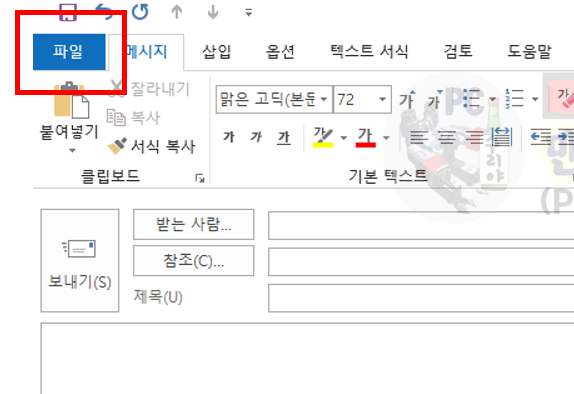
2) 좌측 메뉴의 [옵션] 클릭

3) [메일] 메뉴로 자동 설정되어 있을텐데 [맞춤법 및 자동 고침] 클릭
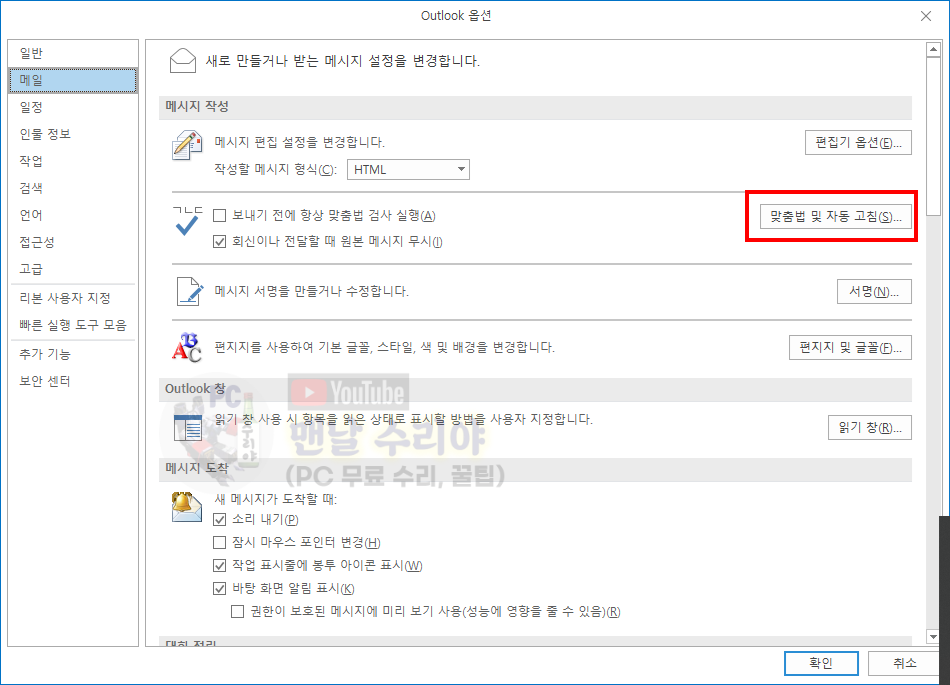
4) 언어교정 메뉴로 바뀔텐데 [자동 고침 옵션] 클릭

5) 한/영 자동 고침의 체크를 해제한다 (체크가 없애야 함)
> 모든 창에서 [확인] 클릭

6) 그럼 이제부터 한글이 영어로 바뀌지 않을 것이다.










댓글